Những thao tác bảo trì máy tính đơn giản có thể bạn chưa biết
Để thiết bị và máy móc có thể hoạt động tốt nhất nếu như bạn theo dõi sát sao và chúng được bảo trì, bảo dưỡng thường xuyên. Dưới đây là những thao tác bảo trì máy tính đơn giản có thể bạn chưa biết.1. Thường xuyên chạy công cụ chống phân mảnh ổ đĩa (ổ cứng)
Ổ đĩa nên được thường xuyên chạy công cụ chống phân mảnh giúp ổ đĩa chạy nhanh hơn và cải thiện hiệu suất hệ thống. Công cụ chống phân mảnh ổ đĩa với tích hợp của Windows làm việc rất tốt.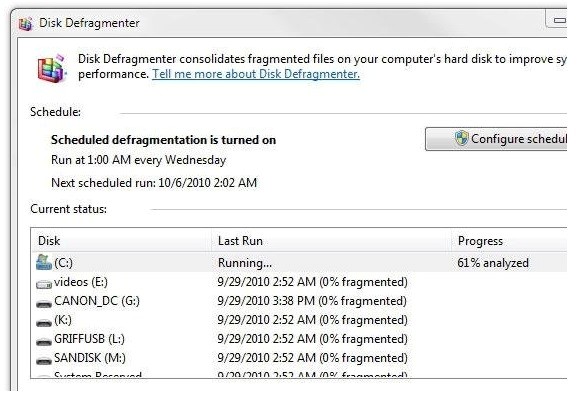
2. Cập nhật các chức năng Firmware và driver, windows và các ứng dụng cần thiết, cập nhật phần mềm antivirus, anti-spyware và antimalware
- Cập nhật Firmware và DriverVới các bản cập nhật Firmware có thể giúp cho các hệ thống chính và hệ thống phụ hiện thời có khả năng làm việc tốt. Tuy nhiên, để việc cập nhật diễn ra tốt nhất thì trước khi triển khai các bản cập nhật Firmware chúng ta cần kiểm tra thử các chức năng của nó. Cần lưu trữ các bản phân phối Firmware đang sử dụng hay đã sử dụng trước đó để có thể sẽ cần sử dụng lại khi cần thiết.
Bạn không nên thực hiện nâng cấp BIOS bo mạch chủ nếu như bạn không có kinh nghiệm làm việc này. Việc Flash BIOS rất khó và nếu làm không đúng máy của bạn sẽ gặp sự cố.
Các bản cập Driver cũng có thể tối ưu hóa khả năng thực thi của máy tính. Trước khi thực hiện việc cập nhật lại các bản Driver đang và đã sử dụng trước đó để dùng khi cần thiết.
- Cập nhật Windows và các ứng dụng cần thiết
Bạn có thể sử dụng dịch vụ Windows Update để tải các bản cập nhật hay có thể sử dụng Windows Server, Update Service để trụy lục những danh sách đã được chấp nhận.
Tuy nhiên, khi sử dụng bạn cũng cần lưu ý khả năng xung đột giữa các bản Service Pack và các bản cập nhật.
Nếu PC của bạn đang sử dụng các ứng dụng quan trọng như IIS, SQL, MSDE,.. bạn cần cài đặt các bản Service Pack phù hợp khi chúng được phát hành.
Đối với các ứng dụng của Microsoft, bạn hãy kiểm tra Baseline Security Analyzer để xác định cấp độ của các bản Serveice Pack.
- Cập nhật các phần mềm antivirus, anti-spyware và antimalware
Hãy cân nhắc sử dụng tính năng Automatic Updates để tải các cập nhật mới nhất cho những phần mềm này. Bạn có thể sử dụng những công cụ như Ad-Aware để tăng cường khả năng phòng vệ trước Trojan tấn công chiếm quyền điều khiển qua những ứng dụng trình duyệt, và những hành vi khác.
3. Cần kiểm tra cấu hình dịch vụ và Windows Device Manager
Dựa vào cấu hình hệ thống được thiết lập, bạn hãy mở bảng Service Control Panel để cài đặt cho các dịch vụ nền tảng Windows đang sử dụng sang chế độ khởi động tự động.Bên cạnh đó, bạn cần mở Windows Device Manager để tìm những thiết bị không hoạt động ổn định hay đã bị gỡ bỏ. Bởi vì các thành phần của hệ thống phụ có thể thông báo lỗi nếu chúng không hoạt động ổn định hay đã bị cấu hình không chính xác.
4. Cần kiểm tra cấu hình Page File
Bạn hãy truy cập vào cấu hình bộ nhớ ảo rồi cài đặt kích thước và vị trí của Page File phù hợp với kích thước vùng trống trên ổ đĩa và các vùng trống bộ nhớ được cài đặt trên hệ thống.5. Thường xuyên chạy các ứng dụng antivirus, anti-spyware và antimalware để bảo vệ máy tính
Bất cứ máy tính nào kết nối internet nếu muốn được hoạt động hiệu quả, thì việc thường xuyên chạy các ứng dụng antivirus, anti-spyware và antimalware là rất cần thiết. Hầu hết các hệ thống phần mềm diệt virus này sẽ giám sát hệ thống trong thời gian thực , việc bạn quét virus hàng ngày có thể không cần thiết, nhưng bạn cần quét virus ít nhất 1 tháng 1 lần. Bện cạnh đó một số phần mềm diệt virus có tác dụng chống lại phần mềm quảng cáo, gián điệp tránh gây phiền nhiễu cho các công việc của bạn.6. Sao lưu lại dữ liệu và dọn dẹp phần mềm

Việc sao lưu dữ liệu là rất cần thiết cho bạn, nếu không thực hiện việc này thì bạn có thể tưởng tượng bạn sẽ mất đi bao nhiêu dữ liệu nếu ổ cứng của bạn không được hoạt động. Vì vậy việc này không cần làm quá thường xuyên, tùy thuộc vào mức độ hoạt động của bạn mà bạn nên có lịch trình sao lưu theo khoảng thời gian hợp lý, tránh mất dữ liệu.
Bên cạnh việc sao lưu, bạn cũng không nên quên việc dọn dẹp lại dữ liệu, phần mềm của mình. Có thể vài tháng một lần bạn hãy xem qua giao diện Add or Remove Programs trong Control Panel để kiểm tra những ứng dụng bạn không cần sử dụng nữa và giỡ bỏ chúng. Việc này giúp bạn đỡ đi rất nhiều việc sử những tài nguyên máy tính mà không cần thiết. Khi xóa, gỡ phần mềm, dữ liệu bạn cần lưu ý chắc chắn những ứng dụng này không ảnh hưởng đến việc hoạt động của máy tính rồi hãy xóa đi.
7. Dọn dẹp hệ điều hành bằng công cụ CCleaner
Bạn có thể sử dụng công cụ CCleaner để tự động xóa các dữ liệu thông tin không cần thiết, hầu hết chúng ở file tạm thời.Ngoài các bước thực hiện trên, bạn cũng cần thực hiện các bước như: Kiểm tra nguồn điện, vệ sinh sạch sẽ máy tính thường xuyên, kiểm tra các kết nối ngoài và kết nối nội bộ, đảm bảo môi trường hoạt động sạch.
Trên đây là các thao tác bảo trì máy tính sẽ giúp máy tính của bạn được bảo vệ, bảo dưỡng tốt nhất. Những bước làm đơn giản mà giúp ích cho bạn rất nhiều.
Tiết kiệm thời gian và chi phí mang đến sự nhanh chóng và hiệu quả vượt trội hơn bởi đội ngũ kỹ thuật giàu kinh nghiệm MINH PHÚ TEK
MINH PHÚ TEK - Dịch vụ hoàn hảo cho doanh nghiệp của Bạn!!!
LIÊN HỆ NGAY VỚI CHÚNG TÔI ĐỂ ĐƯỢC TƯ VẤN MIỄN PHÍ 0986.589.926
XEM THÊMLIÊN HỆ NGAY VỚI CHÚNG TÔI ĐỂ ĐƯỢC TƯ VẤN MIỄN PHÍ 0986.589.926
MẤT DỮ LIỆU THÌ PHẢI LÀM GÌ
LÊN WINDOWS 11 MIỄN PHÍ LIỆU CÓ ĐƠN GIẢN
HƯỚNG DẪN NÂNG CẤP MÁY TÍNH LÊN WINDOWS 11 HOÀN TOÀN MIỄN PHÍ



